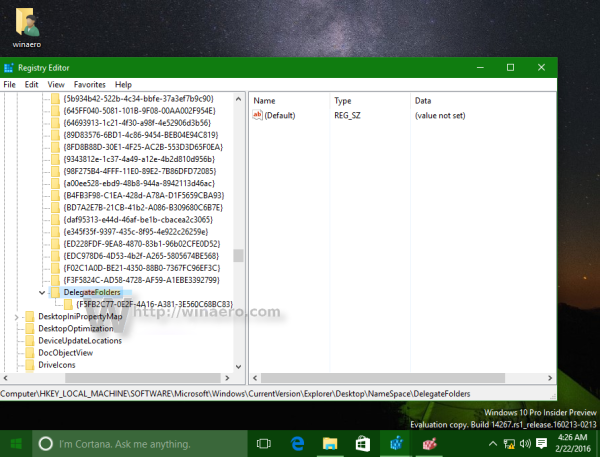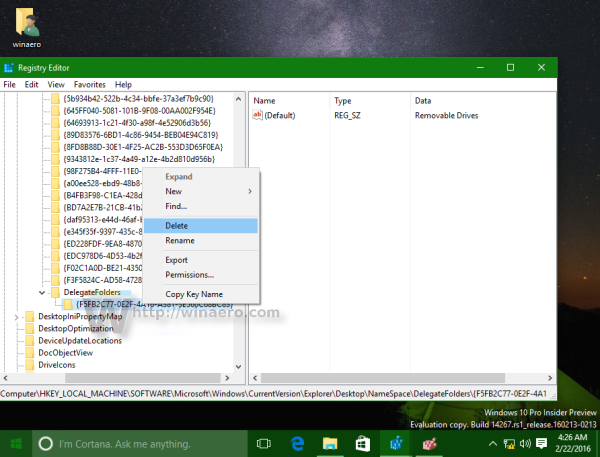Von Zeit zu Zeit tritt in Windows 10 ein seltsamer Fehler auf. Nach einem Build-Upgrade oder nach einigen kumulativen Updates werden Laufwerke zweimal im Navigationsbereich (im linken Ordnerbereich) des Datei-Explorers angezeigt. Einige Benutzer haben dieses Problem bereits nach dem Upgrade auf Windows 10 Build 14267, dem neuesten Insider Preview-Build zum Zeitpunkt dieses Schreibens, festgestellt.
So sieht es aus:
So löschen Sie Apps auf dem Chromebook
Wenn Laufwerke werden im Navigationsbereich von Windows 10 zweimal angezeigt Für Sie kann dies einfach mit einem Registry-Tweak behoben werden. Hier ist was Sie tun müssen.
- Registrierungseditor öffnen ( Siehe wie ).
- Gehen Sie zum folgenden Registrierungsschlüssel:
HKEY_LOCAL_MACHINE SOFTWARE Microsoft Windows CurrentVersion Explorer Desktop NameSpace DelegateFolders
Tipp: Sie können Greifen Sie mit einem Klick auf einen beliebigen Registrierungsschlüssel zu .
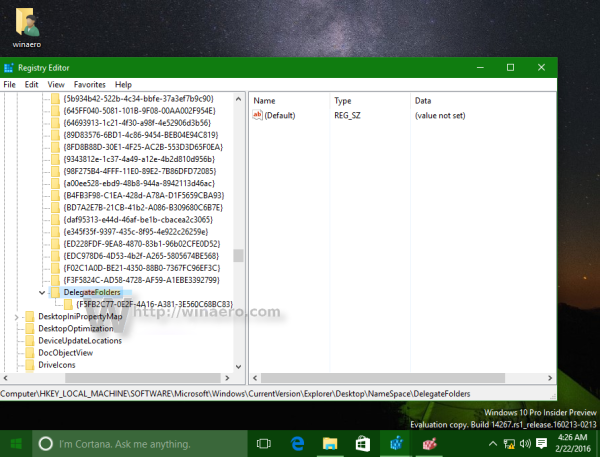
- Dort müssen Sie den Unterschlüssel {F5FB2C77-0E2F-4A16-A381-3E560C68BC83} löschen. Siehe folgenden Screenshot:
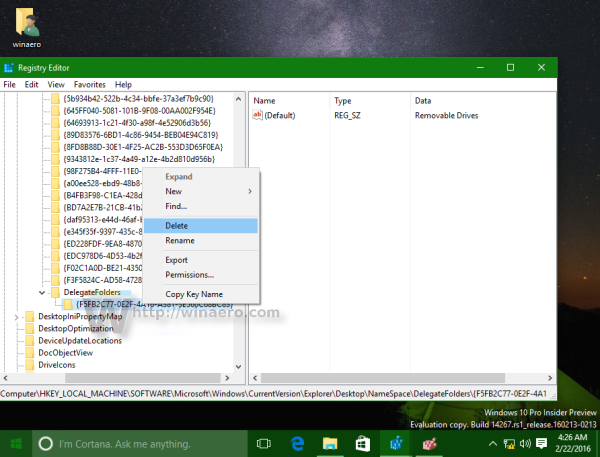
- Wenn du bist unter 64-Bit Windows 10 müssen Sie auch den Unterschlüssel {F5FB2C77-0E2F-4A16-A381-3E560C68BC83} von der folgenden Position löschen:
HKEY_LOCAL_MACHINE SOFTWARE WOW6432Node Microsoft Windows CurrentVersion Explorer Desktop NameSpace DelegateFolders
- Melden Sie sich ab und bei Ihrer Windows 10-Sitzung an damit die neuen Einstellungen wirksam werden.
Danach enthält das Navigationsfenster keine doppelten Laufwerke mehr. Das ist es.